在部署MailPlus Server之前,需要有两个先决条件:
1,拥有外网IP。
2,拥有自己的域名。
如果这两个都没问题的情况下,就可以进入部署阶段了。。。
1,在DNS云解析那里,必须添加以下几条:
⑴类型:MX 主机记录:@ 记录值:NAS.com MX优先等级:5
⑵类型:CNAME 主机记录:imap 记录值:NAS.com
⑶类型:CNAME 主机记录:smtp 记录值:NAS.com
⑷类型:CNAME 主机记录:pop3 记录值:NAS.com
⑸类型:CNAME 主机记录:mail 记录值:NAS.com
NAS.com是你购买的域名
例如,我的域名是yushubo.com,
配置完成后,需要等待DNS服务器递归,一般需要1-24小时后才会生效,请耐心等待完成。。。
不过我的阿里云解析是秒生效的。

2,打开“套件中心”,下载MailPlus,MailPlus Server这两个套件
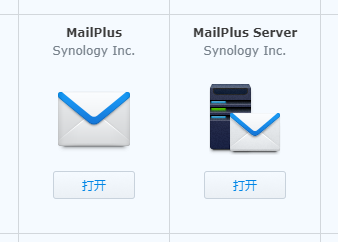
3,在你的主路由器上,设置端口转发,端口号分别是:25、465、587
(群晖详细端口使用请参考官方文档:https://www.synology.com/zh-cn/knowledgebase/DSM/tutorial/General/What_network_ports_are_used_by_Synology_services)
4,部署MailPlus Server:
⑴在左侧“邮件投递”中,“域名”中填写“NAS.com”,“主机名”中填写“mail.NAS.com”
(安装时忘记截图了,但也是填写域名和主机名。)
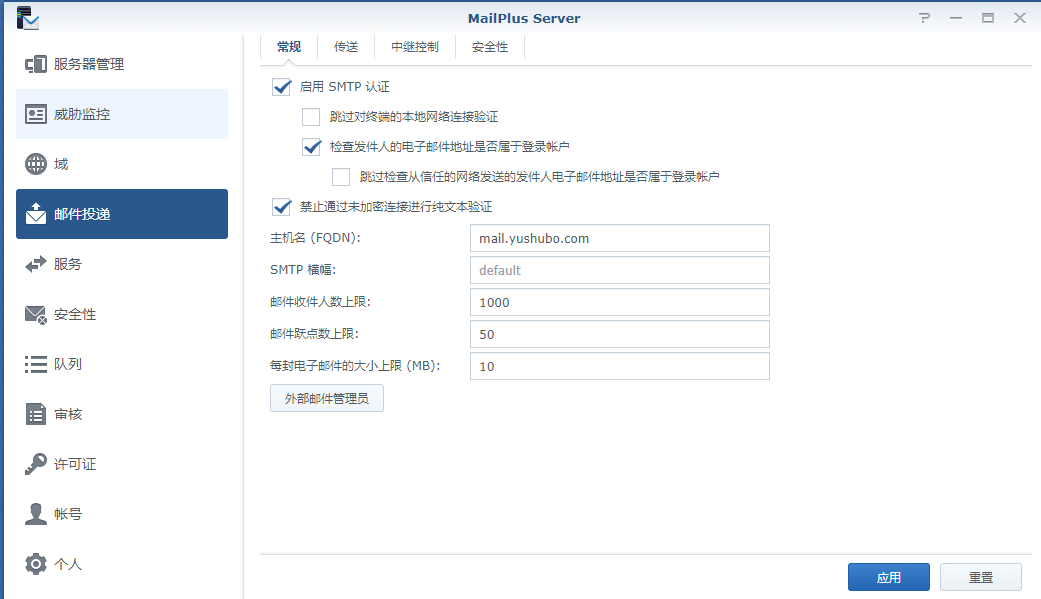
⑵在左侧“服务”中,选中“启用SMTP”、“启用SMTP-SSL”、“启用SMTP-TLS”
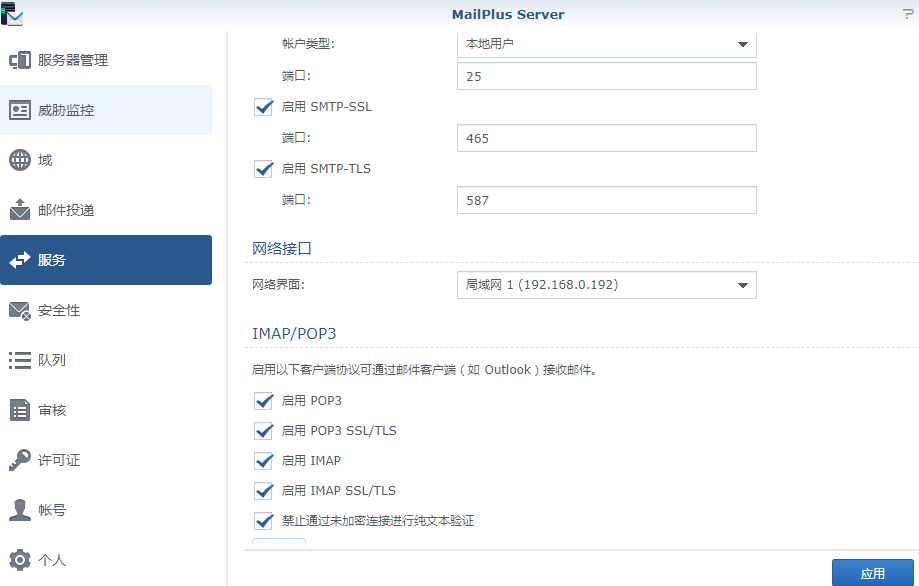
⑶在左侧“帐号”中,选中你自己的帐号
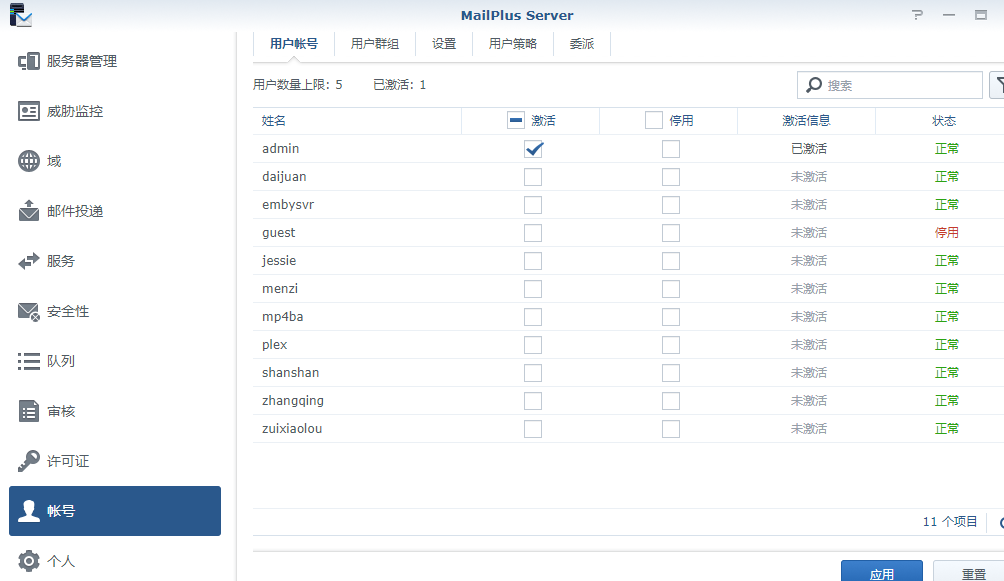
5,当以上配置完成后,属于你自己域名的邮箱就上线了,邮箱地址是:user@Nas.com,
比如我的就是admin@yushubo.com
6,进入MailPlus正常收发邮件(友情提醒:如果你绑定的域名是在国内购买并且没有备案的,国内域名商会屏蔽25端口,造成的后果就是你的收件只能发不能收。)
1.绑定二级域名
打开–控制面板—-Synology应用程序门户
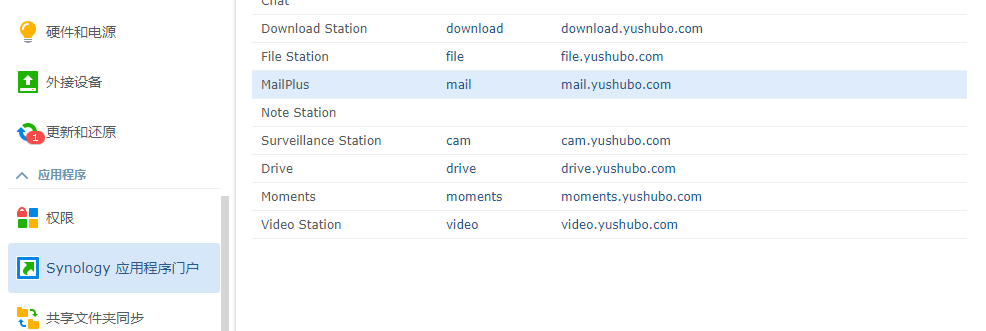
双击MailPlus,并开启自定义别名,启用自定义域,域名输入:mail.XXX.com,
mail后面为你的域名。例如我的就是填写mail.yushubo.com
勾选HTTP/2。
注:如果你需要做HTTPS访问,那就同时勾选HSTS。访问时,会自动转成https访问。
同时申请SSL证书,并导入证书,配置mail.xxx.com的证书文件。这里不做过多说明,SSL添加请自行百度学习。
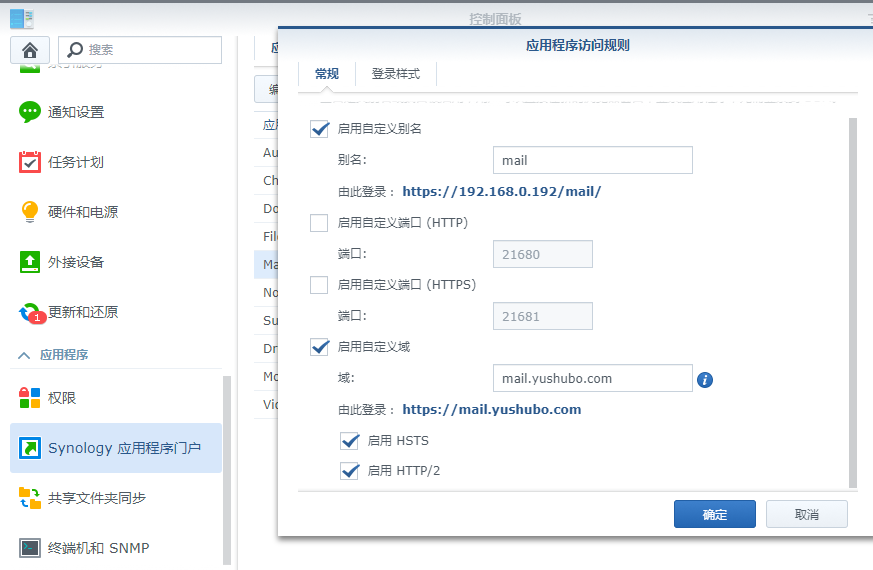
至此,二级域名设置完成。
2.NAS邮箱绑定QQ邮箱
①打开自己的QQ邮箱,点击顶部的账户—-然后在下面选择 其他邮箱
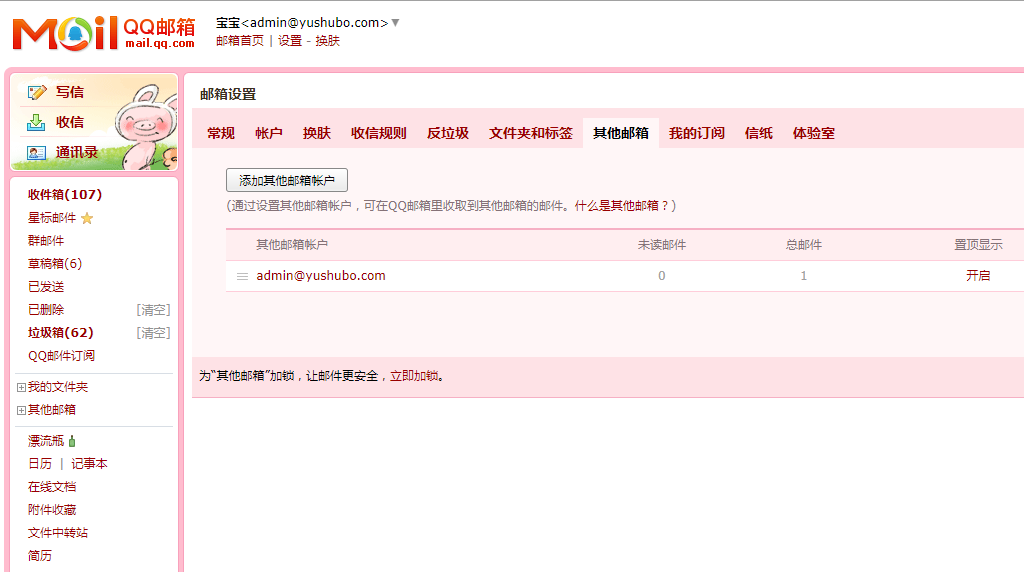
②,点击添加其他邮箱账户—-输入你的NAS邮箱地址,例如我的是admin@yushubo.com。 并点击下一步
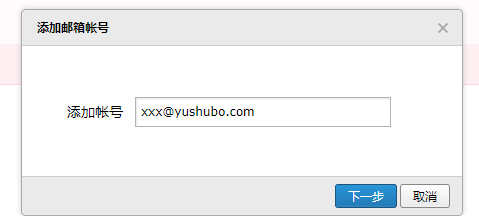
③,输入你的邮箱密码,也就是该账户的NAS密码。 并点击下一步
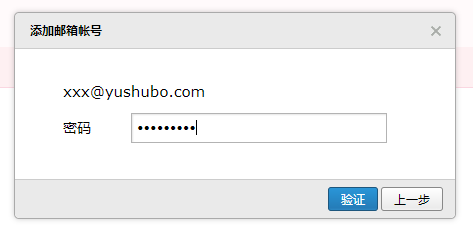
输入pop服务器地址,pop3.xxx.com, 例如我的pop3.yushubo.com,端口默认110,
如果之前设置过HSTS,启用了https登录。请勾选 开启SSL安全连接,端口变成了995
注意!点验证之前,请在路由器做好110或者995的端口映射!
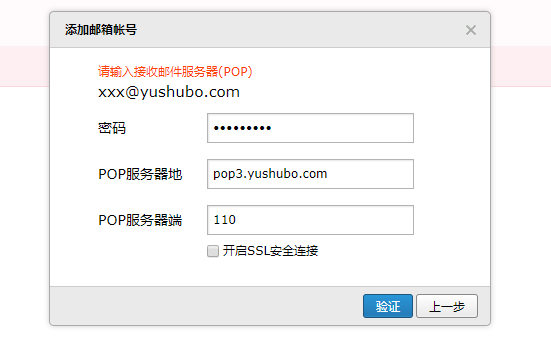
全设置好后,点击验证。验证成功会给你的mail发一封确认邮件,请从mail.xxx.com登录你的邮箱,并打开QQ确认邮件的链接。完成最后的绑定。
到此绑定QQ邮箱结束。以后可以同时在QQ邮箱收发NAS上的邮件。
3,设置QQ主显账号。
打开QQ,点击面板左下角的设置—-帮助—-我的QQ中心,进入网页。 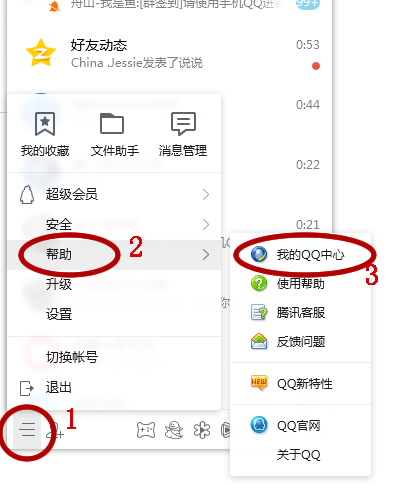
点击—-账号 —–邮箱辅助账号旁的立即绑定
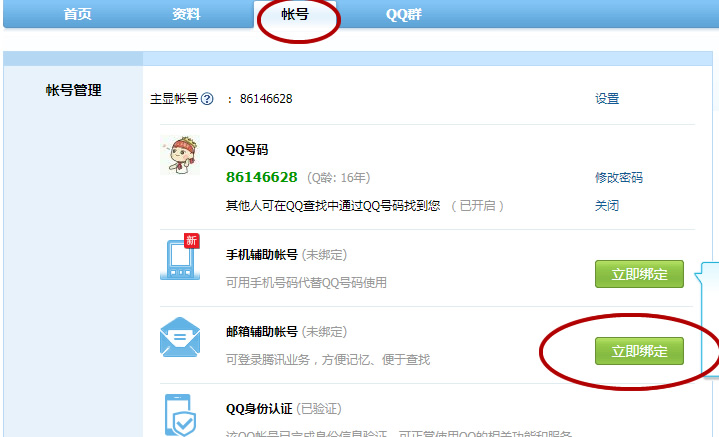
弹出的对话框中选择—除QQ/foxmail以外的其他邮箱,并填写你的邮箱地址。
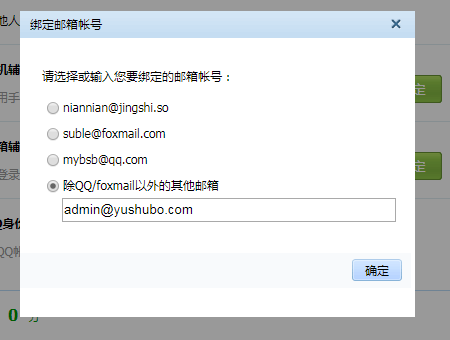
点击确定,一步步就到位了。成功后,点开QQ,个人资料。
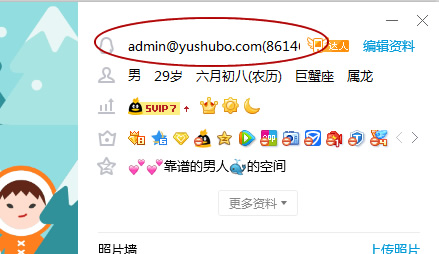
此时,你的NAS邮箱已经显示在QQ号旁边了。以后就可以用你的NAS账号登录腾讯的一切产品。作用等同于QQ号。
 奋赢学习网
奋赢学习网

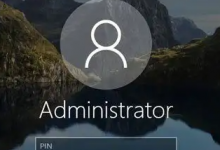








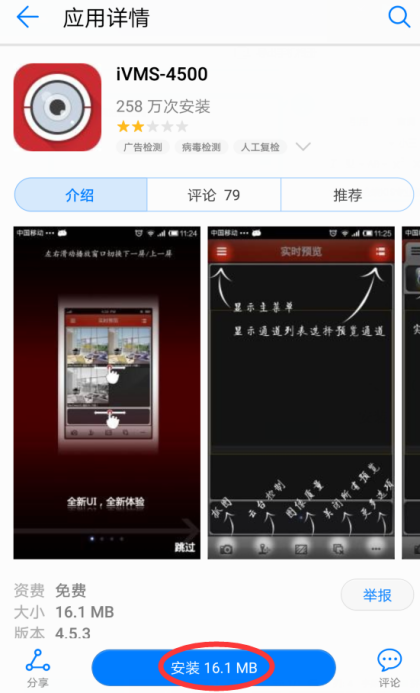
最新评论